查看支持的容器(container)
$ ffmpeg -formats
查看支持的编码格式(codec)
$ ffmpeg -codec
查看编码器(encoders)
$ ffmpeg -encoders
常用命令参数
-c:指定编码器 -c copy:直接复制,不经过重新编码(这样比较快) -c:v:指定视频编码器 -c:a:指定音频编码器 -i:指定输入文件 -an:去除音频流 -vn: 去除视频流 -preset:指定输出的视频质量,会影响文件的生成速度,有以下几个可用的值 ultrafast, superfast, veryfast, faster, fast, medium, slow, slower, veryslow。 -y:不经过确认,输出时直接覆盖同名文件。
常见用法
查看文件信息
查看视频文件的元信息,比如编码格式和比特率,可以只使用-i参数
$ ffmpeg -i input.mp4
上面命令会输出很多冗余信息,加上-hide_banner参数,可以只显示元信息。
$ ffmpeg -i input.mp4 -hide_banner
转换编码格式
转换编码格式(transcoding)指的是, 将视频文件从一种编码转成另一种编码。比如转成 H.264 编码,一般使用编码器libx264,所以只需指定输出文件的视频编码器即可。
$ ffmpeg -i [input.file] -c:v libx264 output.mp4
下面是转成 H.265 编码的写法。
$ ffmpeg -i [input.file] -c:v libx265 output.mp4
转换容器格式
转换容器格式(transmuxing)指的是,将视频文件从一种容器转到另一种容器。下面是 mp4 转 webm 的写法。
$ ffmpeg -i input.mp4 -c copy output.webm
上面例子中,只是转一下容器,内部的编码格式不变,所以使用-c copy指定直接拷贝,不经过转码,这样比较快。
调整码率
调整码率(transrating)指的是,改变编码的比特率,一般用来将视频文件的体积变小。下面的例子指定码率最小为964K,最大为3856K,缓冲区大小为 2000K。
$ ffmpeg -i input.mp4 -minrate 964K -maxrate 3856K -bufsize 2000K output.mp4
改变分辨率(transsizing)
下面是改变视频分辨率(transsizing)的例子,从 1080p 转为 480p 。
$ ffmpeg -i input.mp4 -vf scale=480:-1 output.mp4
提取音频
有时,需要从视频里面提取音频(demuxing),可以像下面这样写。
$ ffmpeg -i input.mp4 -vn -c:a copy output.aac
上面例子中,-vn表示去掉视频,-c:a copy表示不改变音频编码,直接拷贝。
添加音轨
添加音轨(muxing)指的是,将外部音频加入视频,比如添加背景音乐或旁白。
$ ffmpeg -i input.aac -i input.mp4 output.mp4
上面例子中,有音频和视频两个输入文件,FFmpeg 会将它们合成为一个文件。
截图
下面的例子是从指定时间开始,连续对1秒钟的视频进行截图。
$ ffmpeg -y -i input.mp4 -ss 00:01:24 -t 00:00:01 output_%3d.jpg
如果只需要截一张图,可以指定只截取一帧。
$ ffmpeg -ss 01:23:45 -i input -vframes 1 -q:v 2 output.jpg
上面例子中,-vframes 1指定只截取一帧,-q:v 2表示输出的图片质量,一般是1到5之间(1 为质量最高)。
裁剪
裁剪(cutting)指的是,截取原始视频里面的一个片段,输出为一个新视频。可以指定开始时间(start)和持续时间(duration),也可以指定结束时间(end)。
$ ffmpeg -ss [start] -i [input] -t [duration] -c copy [output] $ ffmpeg -ss [start] -i [input] -to [end] -c copy [output]
下面是实际的例子。
$ ffmpeg -ss 00:01:50 -i [input] -t 10.5 -c copy [output] $ ffmpeg -ss 2.5 -i [input] -to 10 -c copy [output]
上面例子中,-c copy表示不改变音频和视频的编码格式,直接拷贝,这样会快很多。
为音频添加封面
$ ffmpeg -loop 1 -i cover.jpg -i input.mp3 -c:v libx264 -c:a aac -b:a 192k -shortest output.mp4
上面命令中,有两个输入文件,一个是封面图片cover.jpg,另一个是音频文件input.mp3。-loop 1参数表示图片无限循环,-shortest参数表示音频文件结束,输出视频就结束。
为视频添加字幕
将(.srt) 文件转换成(.ass)文件
ffmpeg -i subtitle.srt subtitle.ass
将(.ass)文件转换成(.srt)文件
ffmpeg -i subtitle.ass subtitle.srt
嵌入SRT字幕到视频文件
ffmpeg -i video.avi -vf subtitles=subtitle.srt out.avi
嵌入ASS字幕到视频文件
ffmpeg -i video.avi -vf "ass=subtitle.ass" out.avi
CRF(Constant Rate Factor – 限制码率因子)
参数详情:
[qgg_gray]1)量化比例的范围为0~51,其中0为无损模式,23为缺省值,51可能是最差的。该数字越小,图像质量越好。从主观上讲,18~28是一个合理的范围。18往往被认为从视觉上看是无损的,它的输出视频质量和输入视频一模一样或者说相差无几。但从技术的角度来讲,它依然是有损压缩。
2)若Crf值加6,输出码率大概减少一半;若Crf值减6,输出码率翻倍。通常是在保证可接受视频质量的前提下选择一个最大的Crf值,如果输出视频质量很好,那就尝试一个更大的值,如果看起来很糟,那就尝试一个小一点值。[/qgg_gray]
使用示例:
ffmpeg -i <input> -c:v libx264 -crf 18 <output>

获取更多建站运营运维新知!互联网创业、前沿技术......
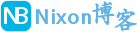 NixonLi博客
NixonLi博客
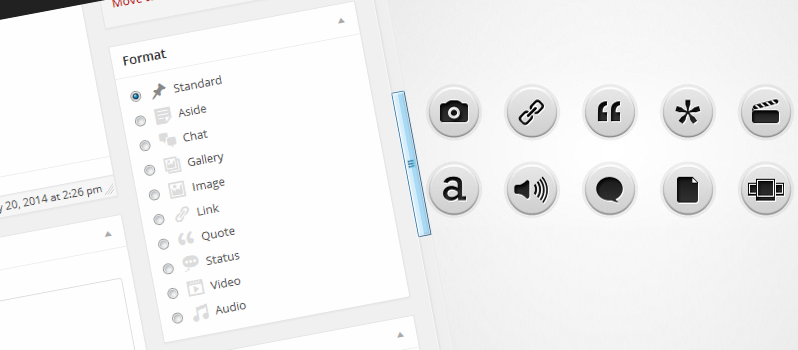
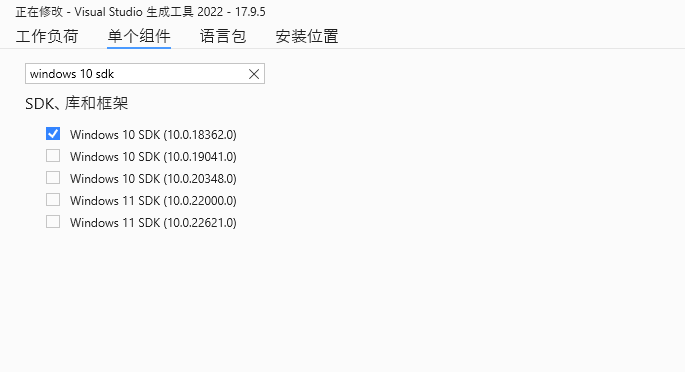
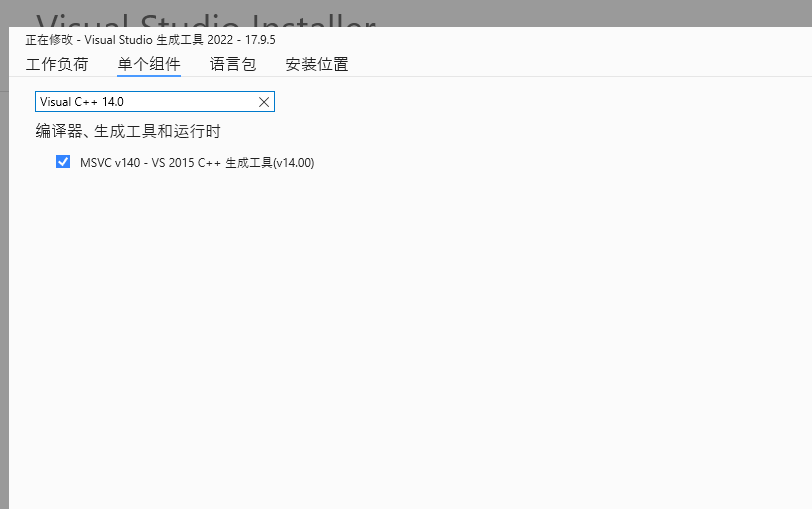
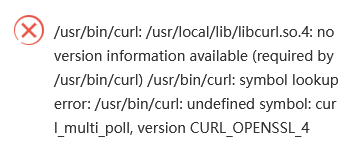
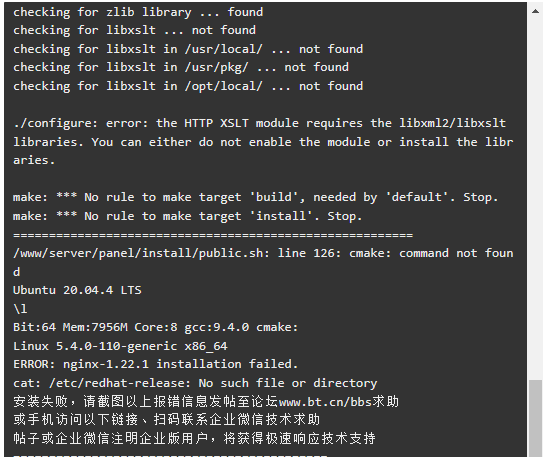




很详细的教程